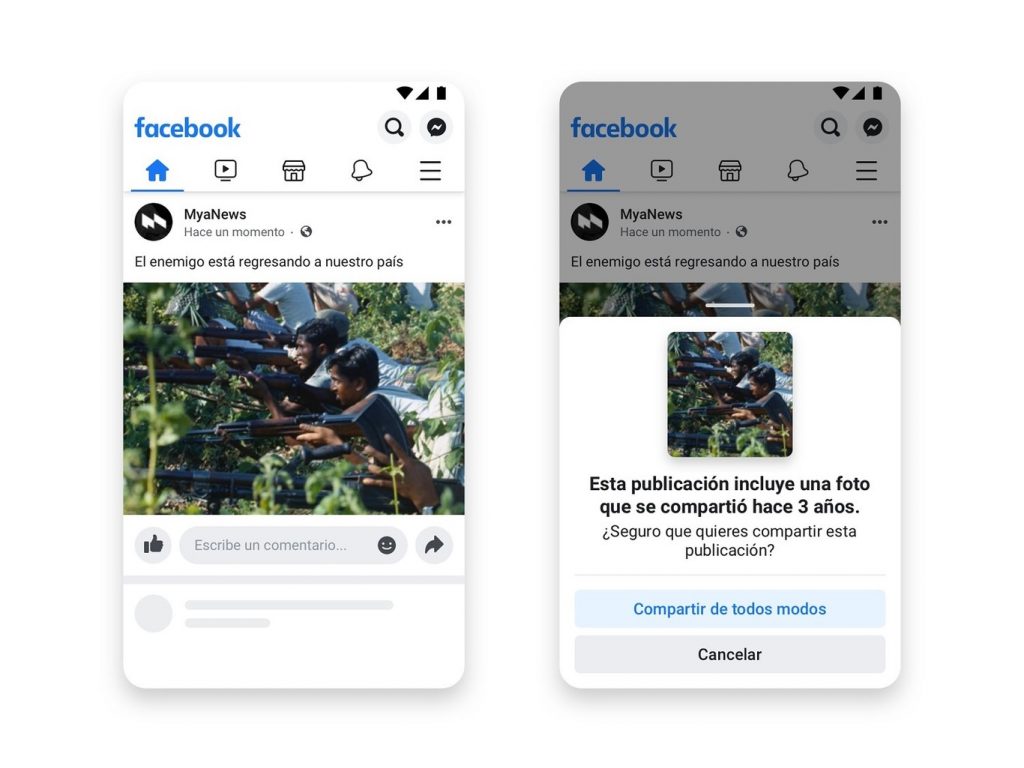Cómo cerrar sesión en Facebook en todos los dispositivos 🔒
Si alguna vez te has olvidado de cerrar la sesión de tu cuenta de Facebook en un dispositivo ajeno o si simplemente deseas asegurarte de que tu cuenta esté protegida, es importante saber cómo cerrar sesión en todos los dispositivos. A continuación, te mostraré los pasos para lograrlo:
Paso 1: Inicia sesión en tu cuenta de Facebook Accede a la página de inicio de Facebook en cualquier navegador web y proporciona tus credenciales (correo electrónico/ número de teléfono y contraseña) para iniciar sesión en tu cuenta.
Paso 2: Accede a la configuración de seguridad Una vez que hayas iniciado sesión, haz clic en el ícono de flecha hacia abajo ubicado en la esquina superior derecha de la pantalla. En el menú desplegable, selecciona «Configuración y privacidad» y luego haz clic en «Configuración».
Paso 3: Navega hasta la sección «Seguridad e inicio de sesión» En la columna izquierda de la página de configuración, busca y haz clic en la opción «Seguridad e inicio de sesión». Esto te llevará a la sección donde podrás administrar la seguridad de tu cuenta.
Paso 4: Cierra la sesión en todos los dispositivos Dentro de la sección «Seguridad e inicio de sesión», busca la opción «Dónde iniciaste sesión». Aquí podrás ver una lista de los dispositivos en los que tu cuenta de Facebook ha iniciado sesión recientemente.
Para cerrar la sesión en todos los dispositivos, haz clic en la opción «Ver más» (puede estar debajo de la lista si hay varios dispositivos). A continuación, se mostrarán todos los dispositivos en los que tu cuenta ha iniciado sesión.
Paso 5: Cierra la sesión en cada dispositivo Ahora, simplemente selecciona cada dispositivo de la lista y haz clic en «Cerrar sesión». Esto cerrará la sesión de tu cuenta de Facebook en ese dispositivo específico.
Paso 6: Cambia tu contraseña (opcional) Si deseas garantizar aún más la seguridad de tu cuenta, considera cambiar tu contraseña después de cerrar la sesión en todos los dispositivos. Para hacerlo, ve a la sección «Seguridad e inicio de sesión» y busca la opción «Cambiar contraseña».
Al seguir estos pasos, habrás cerrado la sesión de tu cuenta de Facebook en todos los dispositivos. Recuerda que, al iniciar sesión nuevamente en algún dispositivo, deberás proporcionar tus credenciales actualizadas.
Mantener tu cuenta de Facebook segura es fundamental para proteger tu información personal. Si alguna vez sospechas de actividades sospechosas en tu cuenta, es recomendable cambiar tu contraseña y revisar la configuración de seguridad de manera regular.